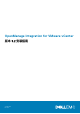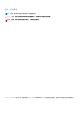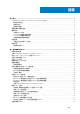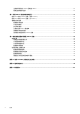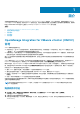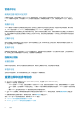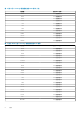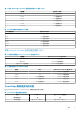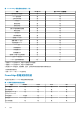Install Guide
管理许可证
新购买过程中的许可证文件
订购新许可证时,将在订单确认之后从 Dell EMC 发送电子邮件。可以从 https://www.dell.com/suppot 上的 Dell EMC Digital
Locker 下载新许可证文件。许可证将以 XML 文件的形式发送给您。如果您收到的是 ZIP 文件,请先解压缩 XML 文件,然后再上
传。
堆叠许可证
OMIVV 叠加多个标准许可证来增加支持的主机数,但不超过上传的许可证中包含的主机总数。评估版许可证不能叠加。默认情况
下,OMIVV 最多支持 15 个 vCenter。如果您想要管理超过 15 个 vCenter,请使用多个设备。
如果在现有的标准许可证到期前上传了新的标准许可证,这两个许可证将会叠加。然而,如果在现有许可证过期后上传了新的许可
证,则只支持新许可证包含的主机数量。如果已上传了多个许可证,则支持的主机数是最后一个许可证上传时未过期许可证包含的
主机总数。
过期许可证
超过支持期限(通常自购买之日起三或五年)的许可证将被阻止上传。如果许可证在上传后过期,某些功能可能会无法使用。而
且,无法升级到 OMIVV 的新版本。
更换许可证
如果您的订单出现问题,并且收到了 Dell EMC 的更换许可证,则更换许可证包含的授权 ID 与之前的许可证相同。上传更换许可证
时,如果已上传了具有相同授权 ID 的许可证,则更换许可证将被替换。
强制执行措施
设备的更新
所有许可证均过期后,将不允许设备更新为更新的版本。获取并上载新的许可证,然后再尝试升级设备。
评估许可证
当评估许可证过期时,多个关键功能将停止工作,并相应显示一条错误消息。
重要注释中的参考信息
● 从 OMIVV 5.0 开始,仅支持 VMware vSphere Client (HTML5),不支持 vSphere Web Client (Flex)。
● 要使用 DNS 服务器,建议做法是:
○ OMIVV 仅支持 IPv4 IP 地址。虽然支持静态 IP 分配和 DHCP 分配,但建议您分配静态 IP 地址。部署具有有效的 DNS 注册的
OMIVV 设备时,会分配静态 IP 地址和主机名。一个静态 IP 地址可确保在系统重新启动过程中,OMIVV 设备的 IP 地址保持相
同。
○ 确保 OMIVV 主机名条目存在于 DNS 服务器的正向和反向查询区域中。
● 对于 OMIVV 设备模式,确保根据您的虚拟化环境在合适模式下部署 OMIVV。有关更多信息,请参阅配置部署模式 页面上的
17。
● 配置您的网络以匹配端口要求。有关更多信息,请参阅端口信息 页面上的 12。
有关 vSphere 的 DNS 要求的更多信息,请参阅以下 VMware 链接:
● vSphere 6.5 和平台服务控制器设备的 DNS 要求
● Windows 上 vSphere 6.7 和平台服务控制器的 DNS 要求
6
简介